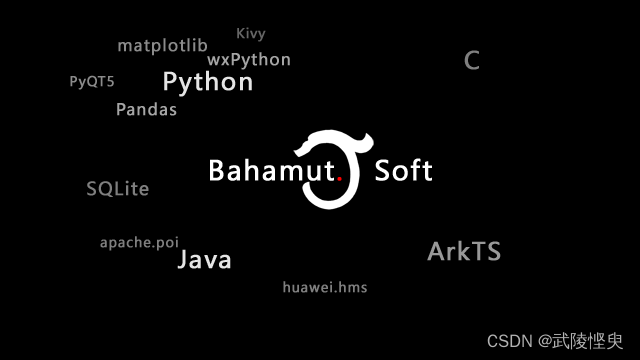
前段时间,我在学习鸿蒙应用开发的过程中,在鸿蒙系统的手机上实现了获取经纬度及地理位置描述信息(鸿蒙应用开发学习:手机位置信息进阶,从经纬度数据获取地理位置描述信息)。反而学习时间更长的安卓应用开发还未实现获取经纬度及地理位置描述。这几天,我正在看《Android App 开发进阶与项目实战》一书,正好看到了第9章是讲定位导航的。这一章里正好有获取经纬度和详细地址的内容,随书还附带有源码。我照着做,很轻松的实现了用安卓手机获取经纬度和详细地址的功能。特此记录以备忘。
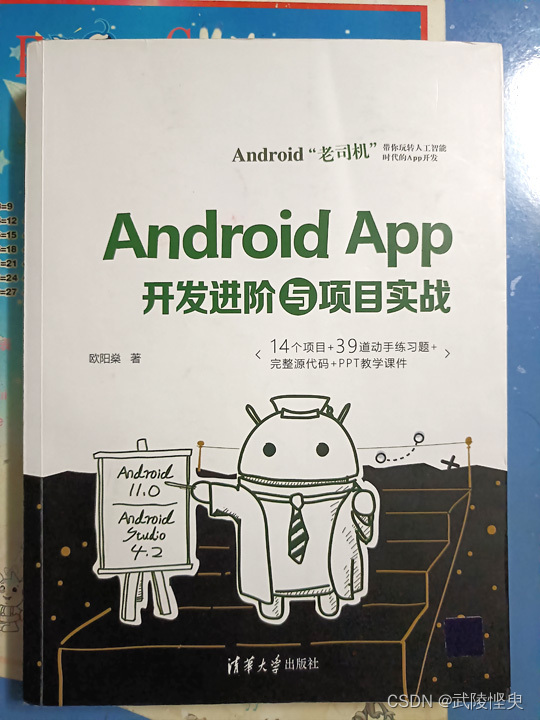
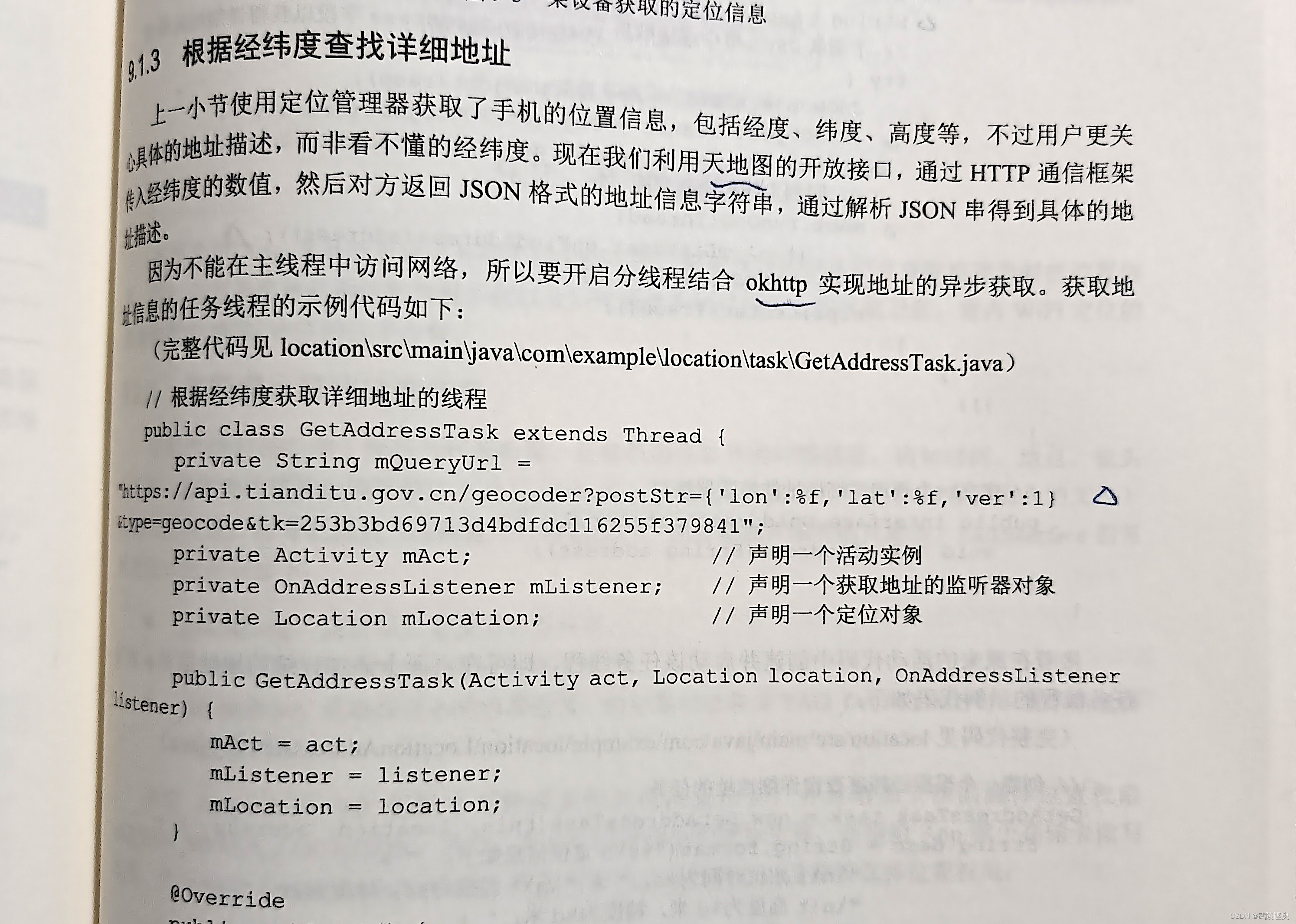
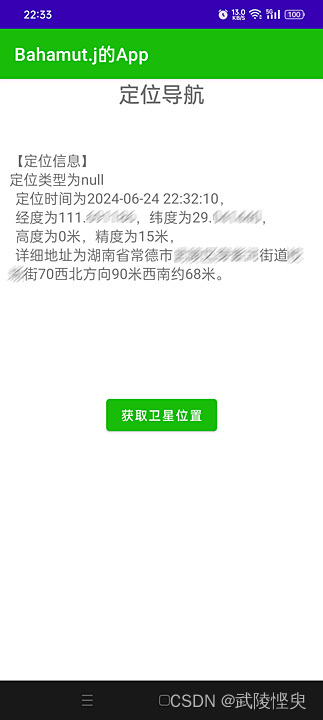
(我的安卓手机上实现了获取经纬度和详细地址)
稍微有点不足的就是,我的手机上显示的定位类型为 null,而书中显示的是卫星定位。这边书是几年前的,基于安卓11的而我的手机系统已经是安卓13,可能操作系统的不同,使得同样的代码运行效果有所不同吧。
我的这个应用中与获取经纬度及详细地址有关的代码如下:
1.获取经纬度及详细地址的Activity文件
src\main\java\......\LocationPageActivity.java
java
import androidx.appcompat.app.AppCompatActivity;
import androidx.core.app.ActivityCompat;
import android.Manifest;
import android.annotation.SuppressLint;
import android.content.Context;
import android.content.Intent;
import android.content.pm.PackageManager;
import android.location.Criteria;
import android.location.Location;
import android.location.LocationListener;
import android.location.LocationManager;
import android.os.Bundle;
import android.os.Handler;
import android.os.Looper;
import android.util.Log;
import android.view.View;
import android.widget.TextView;
import android.widget.Toast;
import com.bahamutjapp.task.GetAddressTask;
import com.bahamutjapp.util.DateUtil;
import com.bahamutjapp.util.SwitchUtil;
import java.util.HashMap;
import java.util.Locale;
import java.util.Map;
@SuppressLint(value={"DefaultLocale","SetTextI18n"})
public class LocationPageActivity extends AppCompatActivity {
private final static String TAG = "myDebug";
private Map<String,String> providerMap = new HashMap<>();
private TextView tv_location; // 声明一个文本视图对象
private String mLocationDesc = ""; // 定位说明
private LocationManager mLocationMgr; // 声明一个定位管理器对象
private Handler mHandler = new Handler(Looper.myLooper()); // 声明一个处理器对象
private boolean isLocationEnable = false; // 定位服务是否可用
@Override
protected void onCreate(Bundle savedInstanceState) {
super.onCreate(savedInstanceState);
setContentView(R.layout.activity_location_page);
tv_location = findViewById(R.id.tv_location);
providerMap.put("gps", "卫星定位");
providerMap.put("network", "网络定位");
SwitchUtil.checkLocationIsOpen(this, "需要打开定位功能才能查看定位信息");
}
@Override
protected void onResume() {
super.onResume();
mHandler.removeCallbacks(mRefresh); // 移除定位刷新任务
initLocation(); // 初始化定位服务
mHandler.postDelayed(mRefresh, 100); // 延迟100毫秒启动定位刷新任务
}
// 初始化定位服务
private void initLocation() {
// 从系统服务中获取定位管理器
mLocationMgr = (LocationManager) getSystemService(Context.LOCATION_SERVICE);
Criteria criteria = new Criteria(); // 创建一个定位准则对象
// 设置定位精确度。Criteria.ACCURACY_COARSE表示粗略,Criteria.ACCURACY_FIN表示精细
criteria.setAccuracy(Criteria.ACCURACY_FINE);
criteria.setAltitudeRequired(true); // 设置是否需要海拔信息
criteria.setBearingRequired(true); // 设置是否需要方位信息
criteria.setCostAllowed(true); // 设置是否允许运营商收费
criteria.setPowerRequirement(Criteria.POWER_LOW); // 设置对电源的需求
// Log.d(TAG, "初始化定位服务, 准备获取定位管理器的最佳定位提供者");
// 获取定位管理器的最佳定位提供者
String bestProvider = mLocationMgr.getBestProvider(criteria, true);
if (mLocationMgr.isProviderEnabled(bestProvider)) { // 定位提供者当前可用
tv_location.setText("正在获取" + providerMap.get(bestProvider) + "对象");
mLocationDesc = String.format("【定位信息】\n定位类型为%s", providerMap.get(bestProvider));
beginLocation(bestProvider); // 开始定位
isLocationEnable = true;
} else { // 定位提供者暂不可用
tv_location.setText(providerMap.get(bestProvider) + "不可用");
isLocationEnable = false;
}
}
// 显示定位结果文本
private void showLocation(Location location) {
if (location != null) {
// 创建一个根据经纬度查询详细地址的任务
GetAddressTask task = new GetAddressTask(this, location, address -> {
String desc = String.format(Locale.CHINESE,"%s" +
"\n\t定位时间为%s," + "\n\t经度为%f,纬度为%f," +
"\n\t高度为%d米,精度为%d米," +
"\n\t详细地址为%s。",
mLocationDesc, DateUtil.formatDate(location.getTime()),
location.getLongitude(), location.getLatitude(),
Math.round(location.getAltitude()), Math.round(location.getAccuracy()),
address);
tv_location.setText(desc);
});
task.start(); // 启动地址查询任务
} else {
tv_location.setText(mLocationDesc + "\n暂未获取到定位对象");
}
}
// 开始定位
private void beginLocation(String method) {
// 检查当前设备是否已经开启了定位功能
if (ActivityCompat.checkSelfPermission(this, Manifest.permission.ACCESS_FINE_LOCATION)
!= PackageManager.PERMISSION_GRANTED) {
Toast.makeText(this, "请授予定位权限并开启定位功能", Toast.LENGTH_SHORT).show();
return;
}
// 设置定位管理器的位置变更监听器
mLocationMgr.requestLocationUpdates(method, 300, 0, mLocationListener);
// 获取最后一次成功定位的位置信息
Location location = mLocationMgr.getLastKnownLocation(method);
showLocation(location); // 显示定位结果文本
}
// 定义一个位置变更监听器
private LocationListener mLocationListener = new LocationListener() {
@Override
public void onLocationChanged(Location location) {
showLocation(location); // 显示定位结果文本
}
@Override
public void onProviderDisabled(String arg0) {}
@Override
public void onProviderEnabled(String arg0) {}
@Override
public void onStatusChanged(String arg0, int arg1, Bundle arg2) {}
};
// 定义一个刷新任务,若无法定位则每隔一秒就尝试定位
private Runnable mRefresh = new Runnable() {
@Override
public void run() {
if (!isLocationEnable) {
initLocation(); // 初始化定位服务
mHandler.postDelayed(this, 1000);
}
}
};
@Override
protected void onDestroy() {
super.onDestroy();
mLocationMgr.removeUpdates(mLocationListener); // 移除定位管理器的位置变更监听器
}
}2.Activity文件对应的xml文件
src\main\res\layout\activity_location_page.xml
XML
<?xml version="1.0" encoding="utf-8"?>
<androidx.constraintlayout.widget.ConstraintLayout xmlns:android="http://schemas.android.com/apk/res/android"
xmlns:app="http://schemas.android.com/apk/res-auto"
xmlns:tools="http://schemas.android.com/tools"
android:layout_width="match_parent"
android:layout_height="match_parent"
tools:context=".LocationPageActivity">
<TextView
android:id="@+id/tv_locationTitle"
android:layout_width="wrap_content"
android:layout_height="30dp"
android:text="定位导航"
android:textSize="24sp"
android:textStyle="bold"
app:layout_constraintEnd_toEndOf="parent"
app:layout_constraintStart_toStartOf="parent"
app:layout_constraintTop_toTopOf="parent" />
<TextView
android:id="@+id/tv_location"
android:layout_width="wrap_content"
android:layout_height="wrap_content"
android:layout_marginStart="10dp"
android:layout_marginTop="50dp"
android:layout_marginEnd="10dp"
android:paddingStart="10dp"
android:paddingEnd="10dp"
android:text="【定位信息】"
android:textSize="16sp"
app:layout_constraintEnd_toEndOf="parent"
app:layout_constraintStart_toStartOf="parent"
app:layout_constraintTop_toBottomOf="@+id/tv_locationTitle" />
</androidx.constraintlayout.widget.ConstraintLayout>3.GetAddressTask.java文件(此文件根据经纬度数据获取详细地址信息)
src\main\java\......\task\GetAddressTask.java
java
import android.app.Activity;
import android.location.Location;
import android.util.Log;
import android.widget.Toast;
import androidx.annotation.NonNull;
import org.json.JSONException;
import org.json.JSONObject;
import java.io.IOException;
import java.util.Objects;
import okhttp3.Call;
import okhttp3.Callback;
import okhttp3.OkHttpClient;
import okhttp3.Request;
import okhttp3.Response;
// 根据经纬度获取详细地址的线程
public class GetAddressTask extends Thread {
private static final String TAG = "GetAddressTask";
private String mQueryUrl = "https://api.tianditu.gov.cn/geocoder?postStr={'lon':%f,'lat':%f,'ver':1}&type=geocode&tk=253b3bd69713d4bdfdc116255f379841";
private Activity mAct; // 声明一个活动实例
private OnAddressListener mListener; // 声明一个获取地址的监听器对象
private Location mLocation; // 声明一个定位对象
public GetAddressTask(Activity act, Location location, OnAddressListener listener) {
mAct = act;
mListener = listener;
mLocation = location;
}
@Override
public void run() {
String url = String.format(mQueryUrl, mLocation.getLongitude(), mLocation.getLatitude());
Log.d(TAG, "url="+url);
OkHttpClient client = new OkHttpClient(); // 创建一个okhttp客户端对象
// 创建一个GET方式的请求结构
Request request = new Request.Builder().url(url).build();
Call call = client.newCall(request); // 根据请求结构创建调用对象
// 加入HTTP请求队列。异步调用,并设置接口应答的回调方法
call.enqueue(new Callback() {
@Override
public void onFailure(@NonNull Call call, @NonNull IOException e) { // 请求失败
// 回到主线程操纵界面
mAct.runOnUiThread(() -> Toast.makeText(mAct,
"查询详细地址出错:"+e.getMessage(), Toast.LENGTH_SHORT).show());
}
@Override
public void onResponse(@NonNull Call call, @NonNull final Response response) throws IOException { // 请求成功
String resp = Objects.requireNonNull(response.body()).string();
Log.d(TAG, "resp="+resp);
// 下面从json串中逐级解析formatted_address字段获得详细地址描述
try {
JSONObject obj = new JSONObject(resp);
JSONObject result = obj.getJSONObject("result");
String address = result.getString("formatted_address");
// 回到主线程操纵界面
mAct.runOnUiThread(() -> mListener.onFindAddress(address));
} catch (JSONException e) {
e.printStackTrace();
}
}
});
}
// 定义一个查询详细地址的监听器接口
public interface OnAddressListener {
void onFindAddress(String address);
}
}4.DateUtil.java文件(对日期数据进行格式化)
src\main\java\......\util\DateUtil.java
java
import android.annotation.SuppressLint;
import java.text.DateFormat;
import java.text.SimpleDateFormat;
import java.util.Calendar;
import java.util.Date;
@SuppressLint("SimpleDateFormat")
public class DateUtil {
// 获取当前的日期时间
public static String getNowDateTime() {
SimpleDateFormat sdf = new SimpleDateFormat("yyyyMMddHHmmss");
return sdf.format(new Date());
}
// 将长整型的时间数值格式化为日期时间字符串
public static String formatDate(long time) {
Date date = new Date(time);
SimpleDateFormat sdf = new SimpleDateFormat("yyyy-MM-dd HH:mm:ss");
return sdf.format(date);
}
}5.SwitchUtil.java文件(获取定位功能开关状态)
src\main\java\......\util\SwitchUtil.java
java
import android.content.Context;
import android.content.Intent;
import android.location.LocationManager;
import android.net.ConnectivityManager;
import android.net.NetworkInfo;
import android.net.wifi.WifiManager;
import android.provider.Settings;
import android.telephony.TelephonyManager;
import android.util.Log;
import android.widget.Toast;
import java.lang.reflect.Method;
public class SwitchUtil {
private static final String TAG = "SwitchUtil";
// 获取定位功能的开关状态
public static boolean getLocationStatus(Context ctx) {
// 从系统服务中获取定位管理器
LocationManager lm = (LocationManager) ctx.getSystemService(Context.LOCATION_SERVICE);
return lm.isProviderEnabled(LocationManager.GPS_PROVIDER);
}
// 检查定位功能是否打开,若未打开则跳到系统的定位功能设置页面
public static void checkLocationIsOpen(Context ctx, String hint) {
if (!getLocationStatus(ctx)) {
Toast.makeText(ctx, hint, Toast.LENGTH_SHORT).show();
Intent intent = new Intent(Settings.ACTION_LOCATION_SOURCE_SETTINGS);
ctx.startActivity(intent);
}
}
}6月25日补充:
今天代码进一步研究发现导致页面上定位类型显示为null的原因是在LocationPageActivity.java文件中的源代码" String bestProvider = mLocationMgr.getBestProvider(criteria, true); " 的返回值是"fused"。通过搜寻资料,才知道这是一种定位类型(融合定位),介绍资料见下面的链接:
再对代码进行仔细研究,发现上面的代码的返回值赋值给"bestProvider"后,通过执行以下语句获取在页面上显示定位类型的字符串:
mLocationDesc = String.format("【定位信息】\n\t定位类型为%s", providerMap.get(bestProvider));这个语句是将"bestProvider"作为参数从providerMap对象中获取对应的值。而providerMap对象是在onCreate方法中赋值的:
providerMap.put("gps", "卫星定位");
providerMap.put("network", "网络定位");因为只put了两个键值对,没有fused的键值对,因此得到的结果是null。解决方法就是再加入下面这条即可。
providerMap.put("fused", "融合");